Prošli tjedan pokazali smo vam kako onemogućiti pravopisi / ili provjere gramatike u MS Word-u za cijeli dokument bez isključivanja za svaki dokument. Iako bi moglo biti korisno skinuti provjeru pravopisa za dokument, šanse da ga napišete tamo gdje je potpuno beskoristan ili više ometaju nego alat za pomoć su male. Vjerojatnije je da ćete pisati dokument u kojem dijelove treba isključiti iz provjere pravopisa i gramatike, dok ih drugi trebaju. Evo kako to možete onemogućiti za dijelove dokumenta, ali zadržati ih u radu za dokument u cjelini.
Otvorite dokument koji želite prilagoditipravopis i gramatika provjera za. Odaberite odjeljak ili odlomak za koji želite onemogućiti provjeru pravopisa i gramatike i idite na karticu Pregled. U jezičnom skupu alata kliknite padajući izbornik na jeziku Langauge i odaberite "Postavi jezik provjere ...".

U prozoru Jezik koji se otvorio odaberite opciju "Uradine provjerava pravopis ili gramatiku “i zatvorite. Odlomak ili odjeljak koji ste odabrali više se neće provjeravati zbog pravopisnih ili gramatičkih grešaka, čak ni ako ručno pokrenete ponovni pregled čitavog dokumenta klikom na gumb 'Pravopis i gramatika' na kartici Pregled.
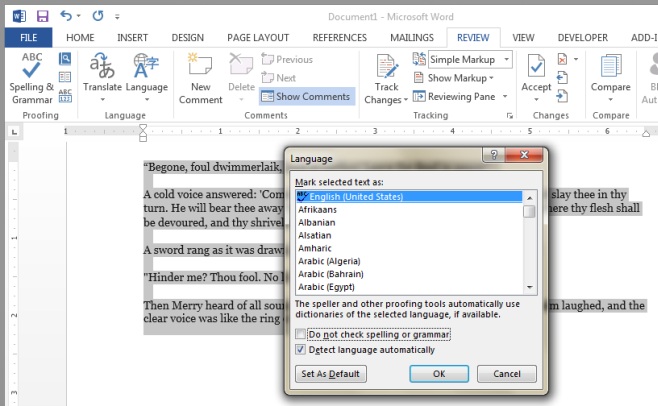
Ako imate više jezika omogućenih u MS-uWord, možete onemogućiti provjeru pravopisa i gramatike za određeni jezik za odabrani odlomak. Ovo je korisno ako u dokumentu koji pišete upotrebljavate i / ili skačete između dva različita jezika. Jednako je korisno ako u dokument pišete isječke koda ili jednadžbe.













komentari